Page 1
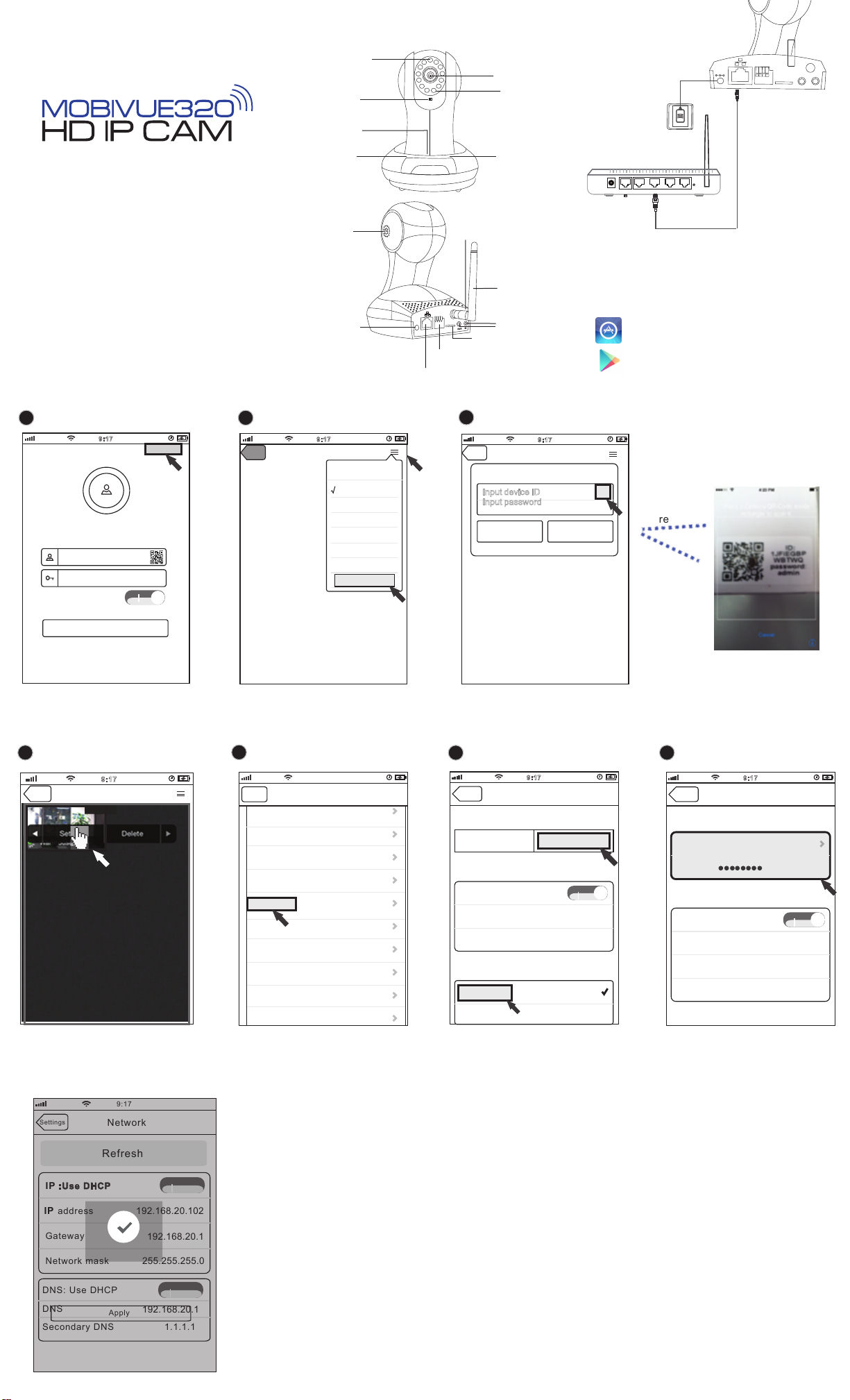
1.Product diagram
2.Connect device
Quick Start Guide
For questions contact support@astak.com
4.Login
Click 'Sign up'
1 2
9:17
Remember password
Sign up
Photosensitive
sensor
Microphone
POWER LED
Status Light
STATE1
loudspeaker
DC5V Power
Port
Click 'Add device'
9:17
Exit
Device List
Ethernet interface
Set video size
Auto
Smal l[160X90]
Half [
320X180]
Normal[
640X360]
1280X720]
HD [
Set password
Add device
STATE1
POWER
STATE1
External input
/output interface
Click
"option"
Lens
IR LED
Status Light
STATE2
FN composite button
WIFI Antenna
Audio input/
IN
OUT
output interface
SD
3
Scan QR code to add device
9:17
Exit
Add device
Input device ID
Input password
Cancel
Device list is empty
Add
power
outlet
router
router
4 2 13
4 2 13
Connet cable
.Download APP
3
Search MIPC in the
App Store on iOS or the
Play Store on Android
Tap here
ANT
McisSD
FN
AUDIO
IN
OUT
ALARM
DC5V
ETHERNET
Sign in
5.Connect Wi-Fi
Longpress the camera image,
1
Click'Settings'
Exit
9:17
Select'Network' Select'Wi
2
Done
Product info
Nickname
Password
OSD
Network
SDCard
Alert device
Alarm action
Time
System
9:17
Settings
/ Date
3
Settings
Network interface
Ethemet
Status
Enabled
MAC address
Network status
Wi-Fi Mode
Client
AP
-Fi', choose 'Client'
9:17
Network
Wi-Fi
7c:dd:90:0e:5b:39
Normal
Select'Network list',input
4
'WiFi password'
Settings
Select network
Password
IP
Use DHCP
IP
address
Gateway
Network mase
DNS
,click'Apply'
9:17
Network
RDWIFI(Quality:100% )
192.168.20.102
192.168.20.1
255.255.255.0
6.Once it shows "Set Successfully" disconnect Network (Ethernet) cables
9:17
Settings
IP
:Use DHCP
IP
address
Gateway
Network mask
DNS: Use DHCP
DNS
Secondary DNS
Network
Refresh
192.168.20.102
192.168.20.1
Set Successfully
Apply
255.255.255.0
192.168.20.1
1.1.1.1
